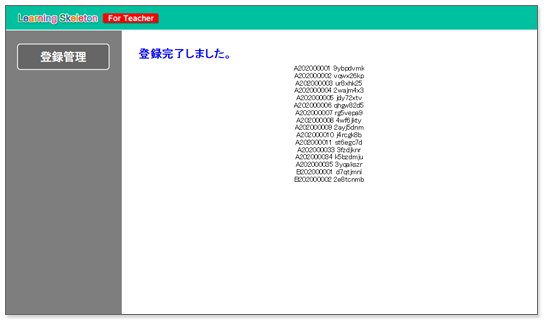ユーザーIDの修正
ユーザーID を追加登録・名前の変更は、[ユーザーIDの登録]と同様に ユーザーIDリストをMicrosoft Excelで作成し、CSVファイルを保存します。保存した ユーザーIDリスト(CSVファイル)を読み込んで登録します。
ユーザーIDリストの修正 [Microsoft Excel]
1.Excelで作成したユーザーIDリスト(CSVファイル)を編集(追加ユーザーの入力、名前の変更)します。
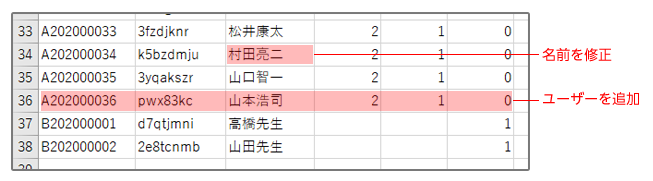
※CSVファイル内に登録済みユーザーIDがありますと、そのユーザーIDについて、名前とパスワード、学年、クラスを上書きしてしまいますのでご注意ください。
※CSVファイル内に未登録のユーザーIDがありますと、新規に追加されます。
※CSVファイル内に登録済みユーザーIDがない場合、何も処理はされません。
2.全ての入力が終わったら『ファイル』から『名前をつけて保存』を選択します。
保存先の指定、ファイル名を入力、ファイルの種類を
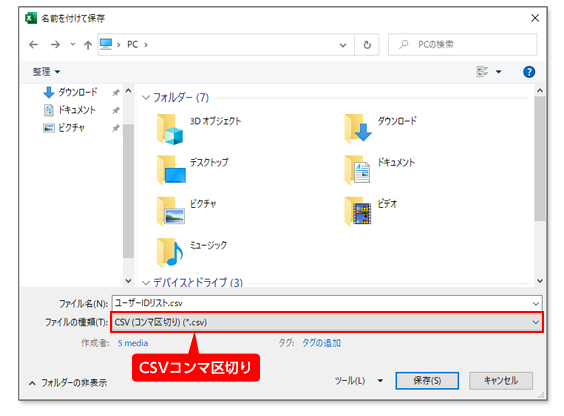
修正ユーザーIDの読込み
Excelで修正した ユーザーIDリスト(CSVファイル)をLearning Skeleton AIに読込み、登録します。
1.Learning Skeleton AIのログイン画面にアクセスし、学校ID、ユーザーID(
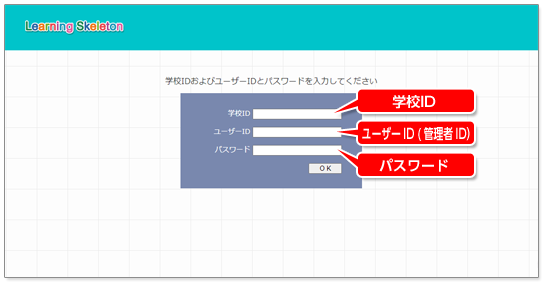
2.ログイン完了後、ホーム画面の表示を「全表示モード」、または「シンプルモード」にして「ユーザー管理」を選択します。
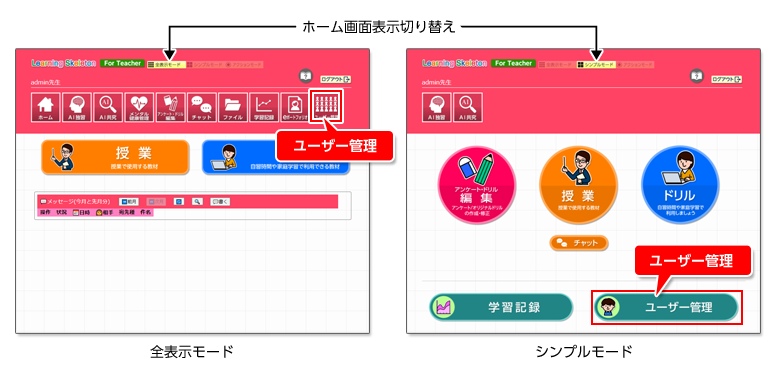
3.ユーザー登録・削除フォームの登録項目の「ファイルを選択」ボタンを選択して、修正した ユーザーIDリスト(CSVファイル)を選択します。
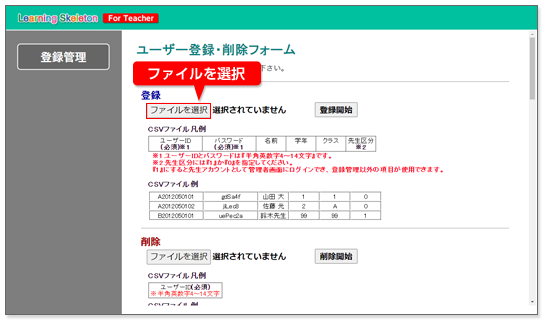
4.ユーザーIDリスト(CSVファイル)の選択後、「登録開始」を選択します。
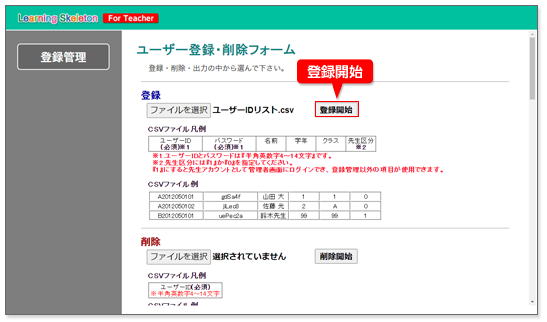
5.入力されているレコード数と追加登録数が表示されるので、間違いがないか確認し、「追加する」ボタンを選択します。
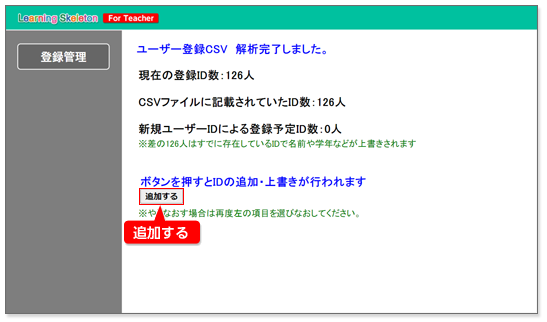
6.登録完了の表示が出ると登録作業は終了です。